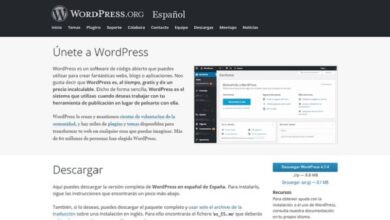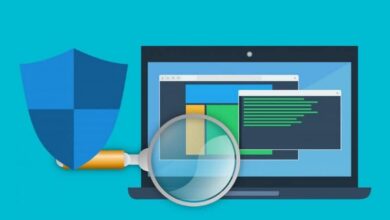Comment ajouter ou supprimer des thèmes et des plugins WordPress de FTP avec Filezilla

Aujourd’hui, nous allons voir comment ajouter ou supprimer des thèmes et des plugins WordPress de FTP avec Filezilla . C’est un processus extrêmement rapide et simple qui nous facilite les choses lorsque nous voulons ajouter de nouvelles fonctions ou modifier le design de notre blog.
Il est très facile d’ installer WordPress et d’utiliser un programme FTP pour télécharger vos fichiers. Encore plus facile est d’installer des thèmes ou des plugins pour ajouter des fonctionnalités qui s’adaptent à votre site Web pour offrir une meilleure expérience à l’utilisateur qui décide de visiter votre blog.
Il est important que vous sachiez comment gérer un FTP comme Filezilla, ce qui est trop utile pour manipuler des fichiers, télécharger des thèmes et même ajouter de la publicité dans les différentes entrées avec des plugins qui facilitent notre travail.
Pour cette raison, nous allons voir un tutoriel assez détaillé où vous pouvez apprendre à utiliser FTP Filezilla pour télécharger des fichiers sur votre blog avec WordPress.
Comment ajouter des thèmes ou des plugins WordPress avec Filezilla
Les thèmes WordPress sont situés dans / wp-content / themes / . Dans ce dossier, vous pouvez mettre tous les thèmes que vous souhaitez, vous pouvez avoir des centaines de thèmes téléchargés sur votre hébergement. Cependant, vous pouvez en garder un actif sur votre site Web.

La même chose se produit avec les plugins qui se trouvent dans / wp-content / plugins / où vous pouvez télécharger tous ceux que vous souhaitez télécharger et à partir du panneau de configuration WordPress, vous pouvez choisir lequel d’entre eux vous souhaitez activer.
Pour ajouter ou supprimer des thèmes ou des plugins à partir d’un programme FTP comme Filezilla, c’est trop simple à réaliser. Vous devez télécharger Filezilla sur votre ordinateur et l’installer, ce processus est très simple et se fait de la même manière que tout autre programme.
Après cela, vous aurez besoin des données que votre hébergement vous fournira pour pouvoir vous connecter à Filezilla et entrer dans votre hébergement. Vous aurez besoin du serveur, du nom d’utilisateur et du mot de passe . Configurez FTP avec une connexion rapide. Si vous avez des questions pendant le processus, vous pouvez consulter les questions fréquemment posées sur le site officiel de Filezilla .
Comment trouver les dossiers dont nous avons besoin? C’est très simple, dès que nous entrons dans notre hébergement, nous verrons un grand nombre de dossiers. De tous, le seul qui nous intéresse et que nous vous recommandons de manipuler est uniquement celui qui dit » public_html «.
Comment ajouter ou supprimer des thèmes et plugins WordPress avec Filezilla
Le reste des dossiers ne doit pas être touché à moins que vous ne soyez très clair sur ce que vous voulez faire et surtout, vous savez ce que vous faites. Une fois que vous avez entré » public_html «, il ne vous reste plus qu’à aller dans » wp-content » où vous pouvez trouver les deux dossiers que vous recherchez: les plugins et les thèmes .
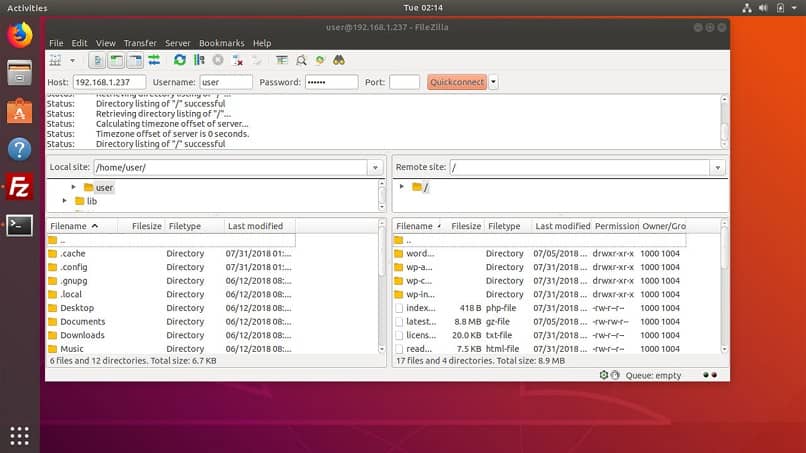
Il existe de nombreux sites Web pour télécharger des thèmes wordpress, ainsi que des plugins pour ce préfabriqué. Une fois que vous avez téléchargé un thème ou un plugin, ce que vous avez à faire est de le décompresser pour qu’il y ait un dossier avec son nom et dans celui-ci tous les fichiers qui en font partie. Vous devez maintenant procéder au téléchargement de votre plugin ou thème sur WordPress .
Si vous téléchargez un thème, ouvrez le dossier de thème dans Filezilla, puis faites glisser le dossier de thème que vous avez sur votre ordinateur vers la zone droite du programme FTP. Vous pourrez apprécier que tous les fichiers que vous venez de faire glisser apparaissent dans la zone inférieure, ils seront téléchargés petit à petit.
Dans le cas où vous souhaitez télécharger un plugin, le processus sera le même que celui mentionné ci-dessus, mais au lieu d’ouvrir le dossier « Thèmes » , vous devrez ouvrir le dossier « Plugins » et c’est tout.
Une fois que vous avez tout téléchargé, vous remarquerez qu’au bas du programme, il n’y a plus de fichiers à télécharger. Il vous suffit d’aller dans le panneau WordPress, de saisir des thèmes ou des plugins et vous pourrez apprécier ce que vous venez de télécharger. Il reste à l’activer et à le configurer.